Wir waren alle schon einmal dort. Sie beginnen mit der Arbeit an einer Microsoft Excel-Datei für das wichtige Meeting, das für das nächste geplant ist Woche oder Sie versuchen, das Papier zu beenden, das nächste Woche über Ihr Wort und Ihre Katastrophe fällig ist Streiks. Bei unglücklichem Karma gibt Ihr Mac Sie auf oder die Anwendung stirbt für Sie. Wie können Sie zurückgehen und nach diesen Dateien suchen, wenn Sie während der Arbeit nicht die neueste Kopie gespeichert haben?
Diese Dateien sind nicht immer am einfachsten zu finden und wiederherzustellen. Hier sind einige Tipps, die Ihnen beim Auffinden dieser Dateien auf Ihrem Macbook helfen können.
Öffnen Sie Ihre Finder-Anwendung auf Ihrem Macbook.
Schritt 1 Drücken Sie die Tasten Cmd + F, um zum Suchfeld zu gelangen. Geben Sie Dieser Mac ein und drücken Sie die Eingabetaste.
Schritt 2 Gehen Sie zum kleinen Zahnradsymbol und stellen Sie sicher, dass Sie "Suchkriterien anzeigen" aktivieren.
Schritt 3 Lassen Sie uns die wichtigsten Aspekte Ihrer Suchkriterien einrichten, um nach den Dateien zu suchen. Wir beginnen damit, „Art“ auf „Andere“ einzustellen. Drücken Sie die Taste "+" und weisen Sie als nächstes "Letztes Änderungsdatum" innerhalb von 1 Tag zu.
Schritt 4 Wir möchten auch sicherstellen, dass wir die Liste aller sichtbaren und versteckten Dateien abrufen können. Klicken Sie dazu auf das Dropdown-Menü und wählen Sie Andere. Suchen oder scrollen Sie nach unten, bis Sie "File Invisible" finden. Wählen Sie es aus und stellen Sie es wie im Screenshot gezeigt auf "Sichtbar oder unsichtbar" ein.
Schritt – 5 Drücken Sie die Taste „+“, um ein neues Kriterium zu öffnen. Lassen Sie uns in diesem Fall die Art auf Systemdateien festlegen und als "enthalten" kennzeichnen.
Schritt – 6. Nachdem die Filter eingerichtet sind, können Sie im Suchfeld nach Ihren .xlxs- oder .xlsb-Dateien suchen, wenn Sie diese Tabelle verloren haben. Sie können auch nach Autorecovery suchen und es wird möglicherweise die Kopie des Word-Dokuments angezeigt, an dem Sie gearbeitet haben, wie im Screenshot gezeigt.
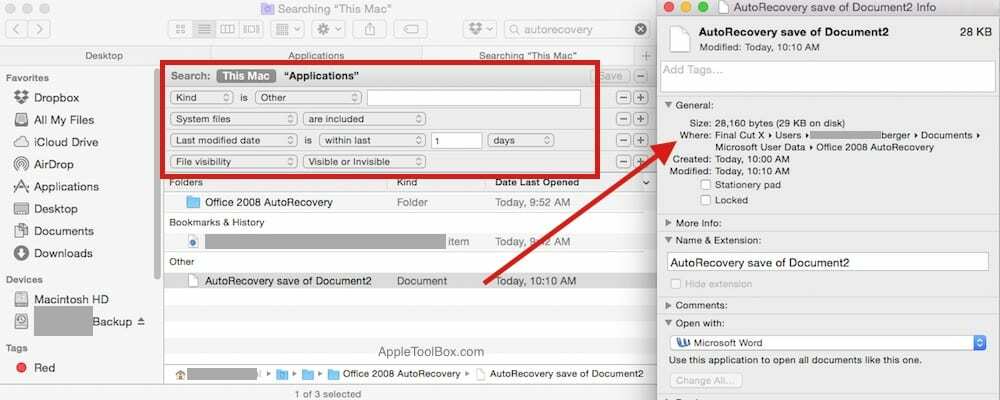
Wenn das Dokument/.docx, an dem Sie gerade gearbeitet haben, mit den obigen Schritten nicht gefunden werden konnte, können Sie auch versuchen, die Datei im Verzeichnis $TMP auf Ihrem Mac zu finden. Starten Sie dazu das Terminal über Anwendungen > Dienstprogramme > Terminal. Geben Sie in der Eingabeaufforderung Folgendes ein:
Echo $TMPDIR
und drücke Enter
Geben Sie als Nächstes open $TMPDIR ein, um die temporären Ordner zu öffnen und zu durchsuchen. Normalerweise ist der Ordner mit dem Titel „Temporäre Artikel” wird oft Ihr Dokument beherbergen.
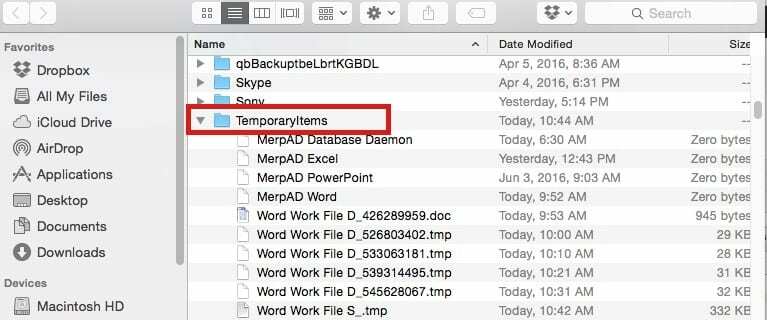
Bitte beachten Sie, dass möglicherweise nicht alle Dokumente wiederherstellbar sind. Es ist daher wichtig, dass Sie während der Arbeit am Entwurf die Schritte und die Zeit zum Speichern Ihrer Dokumente unternehmen.
Die meisten Windows- und Mac-Editionen von Microsoft Word enthalten eine Einstellung, die automatisch eine Sicherungskopie eines Dokuments erstellt.
Diese Sicherungskopie ist eine Version zurück aus der aktuell gespeicherten Version des Dokuments, sodass der Inhalt so angezeigt wird, wie er kurz vor dem letzten Speichern der „Live“-Datei war.
Auf dem Mac gelangen Sie in einigen Versionen des Programms zum Kontrollkästchen für die Sicherungskopie, wenn Sie im Word-Menü zu den Einstellungen gehen und auf das Symbol "Speichern" klicken. Hier können Sie das Zeitintervall einstellen, das die Autorecovery-Funktion zum Speichern Ihres Dokuments verwenden soll. Dies ist definitiv eine gute Idee, bevor Sie von der nächsten MS-Office-Katastrophe heimgesucht werden.
Bitte teilen Sie uns mit, wenn Sie andere Möglichkeiten gefunden haben, ein verlorenes oder nicht gespeichertes Dokument auf Ihrem Macbook wiederherzustellen.

Sudz (SK) ist seit der frühen Einführung von A/UX bei Apple von Technik besessen und für die redaktionelle Leitung von AppleToolBox verantwortlich. Er hat seinen Sitz in Los Angeles, Kalifornien.
Sudz ist darauf spezialisiert, alles rund um macOS abzudecken und hat im Laufe der Jahre Dutzende von OS X- und macOS-Entwicklungen überprüft.
In einem früheren Leben half Sudz Fortune-100-Unternehmen bei ihren Bestrebungen zur Technologie- und Geschäftstransformation.